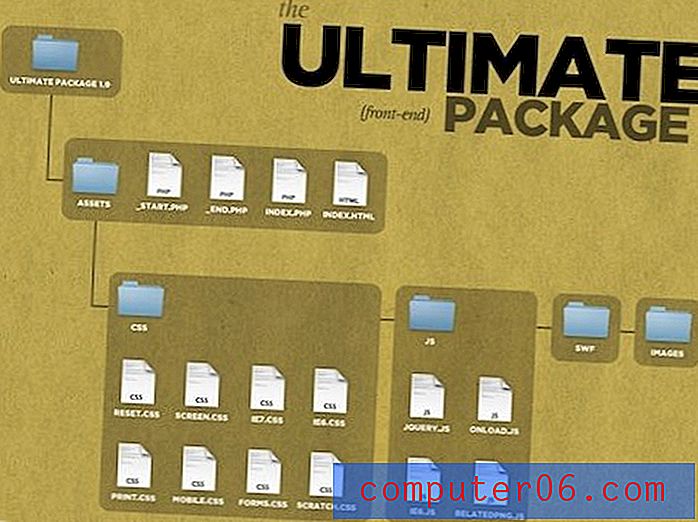Как да отпечатате една колона в Excel 2013
Много електронни таблици могат да съдържат само една колона информация, която е необходима за дадена ситуация. Ако останалата част от електронната таблица съдържа подобни видове информация, тогава тя може да служи само за объркване на хората, които я гледат.
Това са типовете ситуации, при които може да се наложи да отпечатате само една колона на електронната си таблица в Excel. За щастие това е нещо, което можете да постигнете в Excel 2013 с относителна лекота, така че следвайте нашето ръководство по-долу, за да научите как.
Отпечатайте само една колона в Excel
Стъпките по-долу ще ви покажат как да отпечатате само една колона от вашата таблица в Excel, която ще изберете. Няма да променяте никакви настройки за вашата електронна таблица, а по-скоро ще използвате специална функция в менюто за печат на Excel. Ако трябва да отпечатате отделна колона от същата електронна таблица по-късно, ще трябва да следвате тези стъпки отново.
Стъпка 1: Отворете електронната си таблица, съдържаща колоната, която искате да отпечатате.
Стъпка 2: Щракнете върху буквата на колоната, която искате да отпечатате. Цялата колона трябва да бъде избрана, както е на изображението по-долу.

Стъпка 3: Щракнете върху раздела File в горния ляв ъгъл на прозореца.
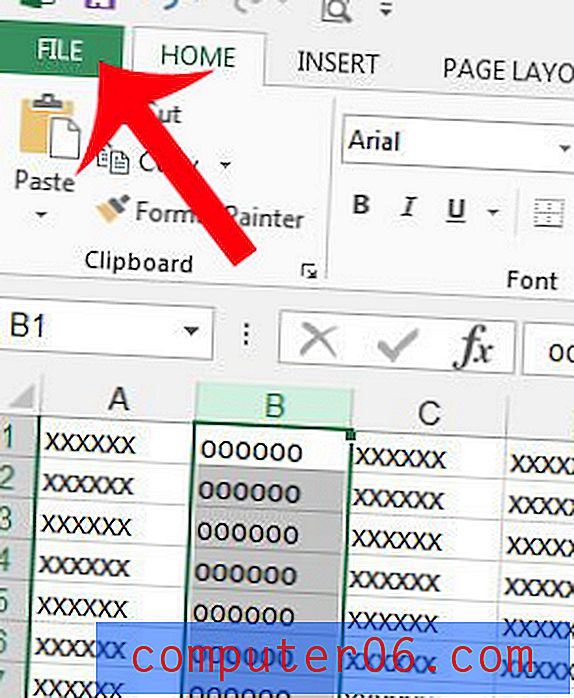
Стъпка 4: Щракнете върху опцията за печат в колоната в лявата част на прозореца.
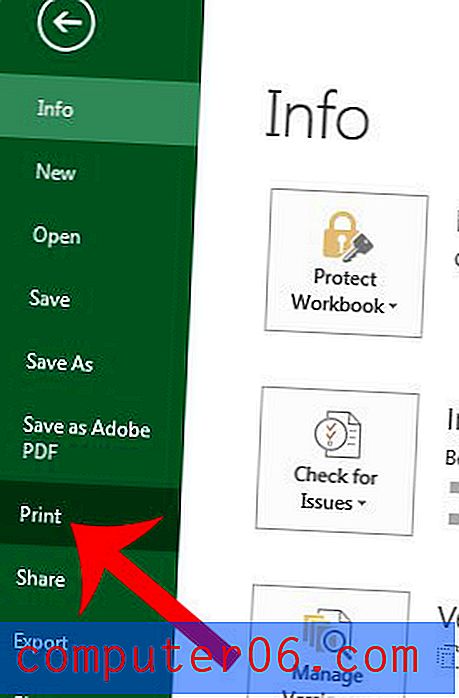
Стъпка 5: Щракнете върху бутона Print Active Sheets в центъра на прозореца, след което изберете опцията Print Selection . Можете да щракнете върху бутона Показване на предварителен преглед в дясната страна на прозореца, за да потвърдите, че ще отпечатва само избраната от вас колона.
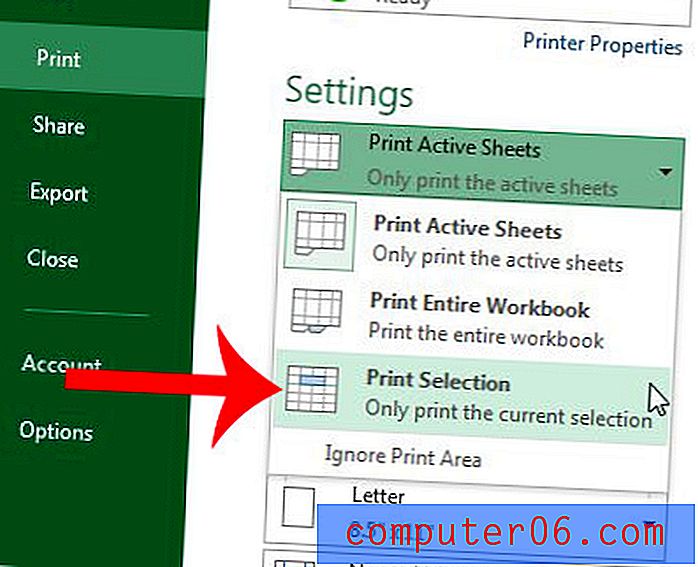
Стъпка 6: Щракнете върху бутона Печат в горната част на прозореца, за да отпечатате вашата единична колона.
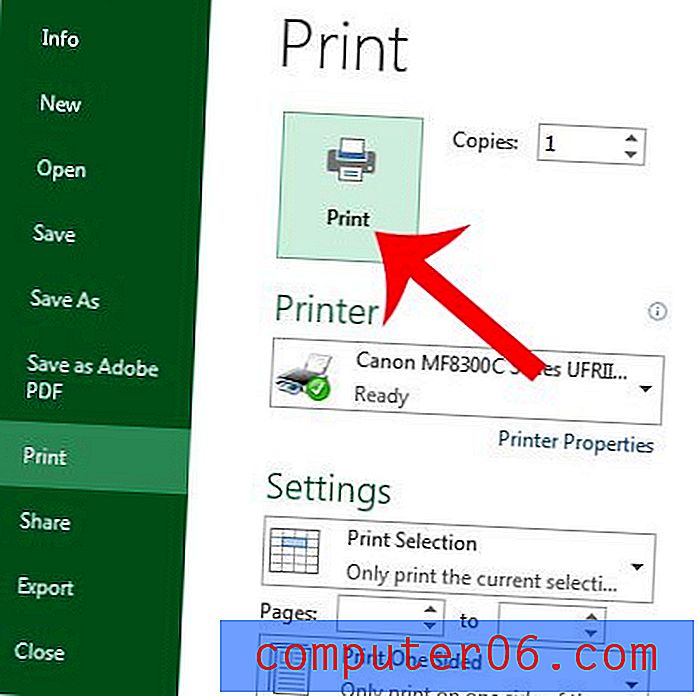
По-големите електронни таблици често се нуждаят от заглавия, за да се улесни идентифицирането на клетките. Научете как да отпечатвате заглавия на всяка страница и да улесните хората да четат отпечатани копия на вашата електронна таблица.